Kako v Excelu dinamično filtrirati podatke z enega delovnega lista na drugega?
Podatke lahko enostavno filtriramo in filtriramo na drugo mesto aktivnega delovnega lista s funkcijo Napredni filter, vendar, ali ste že kdaj poskušali filtrirati podatke z enega delovnega lista na drug list in dinamično narediti filter? To pomeni, da se bodo, če se podatki spremenijo v prvotnem listu, spremenili tudi novi filtrirani podatki. Ta članek vam bom predstavil Microsoftova poizvedba funkcija v Excelu za rešitev tega posla.
V Excelu dinamično filtrirajte podatke z enega delovnega lista na drugega
V Excelu dinamično filtrirajte podatke z enega delovnega lista na drugega
Če želite dokončati to nalogo, sledite naslednjim korakom:
1. Najprej določite ime obsega za izvorne podatke, izberite obseg podatkov, ki ga želite filtrirati, in vnesite ime obsega v polje ime Box, nato pritisnite Vnesite tipko, glej posnetek zaslona:
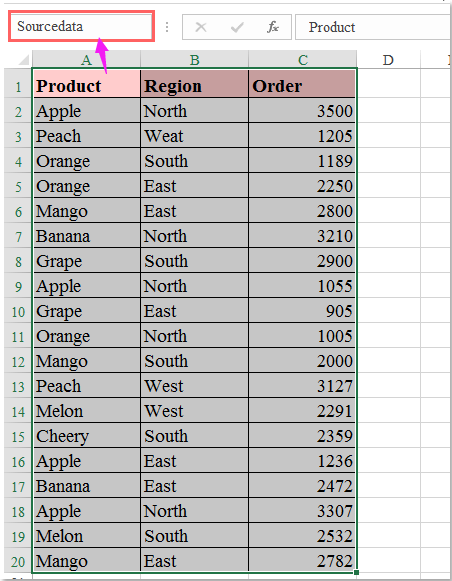
2. Drugič, ustvarite tabelo za podatke, izberite obseg podatkov in kliknite Vstavi > Tabela, v izpuščenem Ustvari tabelo pogovorno okno, preverite Moja tabela ima glave možnost, glej posnetek zaslona:
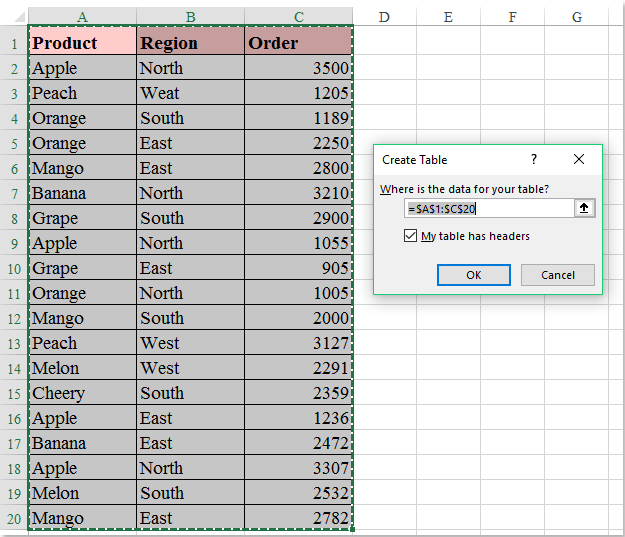
3. In nato kliknite OK , je bila ustvarjena tabela za obseg podatkov, nato odprite nov delovni list, kjer želite poiskati rezultat filtra, in kliknite datum > Iz drugih virov > Iz Microsoftove poizvedbe, glej posnetek zaslona:

4. v Izberite Vir podatkov pogovorno okno, kliknite Excelove datoteke * v Baze podatkov seznam, glej posnetek zaslona:
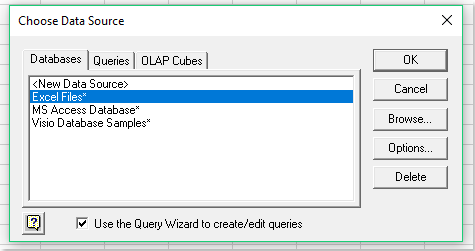
5. Nato kliknite OK , da odprete Izberite Delovni zvezek pogovorno okno z desne Imeniki v seznamu izberite mapo, ki jo najde aktivni delovni zvezek, in nato kliknite ime delovnega zvezka trenutnega delovnega zvezka na levi Ime baze podatkov seznam, glej posnetek zaslona:
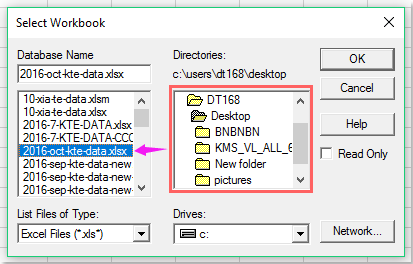
6. Pojdi na klik OK v izpuščenem gumbu Čarovnik za poizvedbe - izberite stolpce v levem polju izberite ime obsega, ki ste ga ustvarili za svoje podatke, in kliknite znak plus (+) Če želite razširiti možnost, so vsi naslovi stolpcev prikazani, kot je prikazano na sliki spodaj:
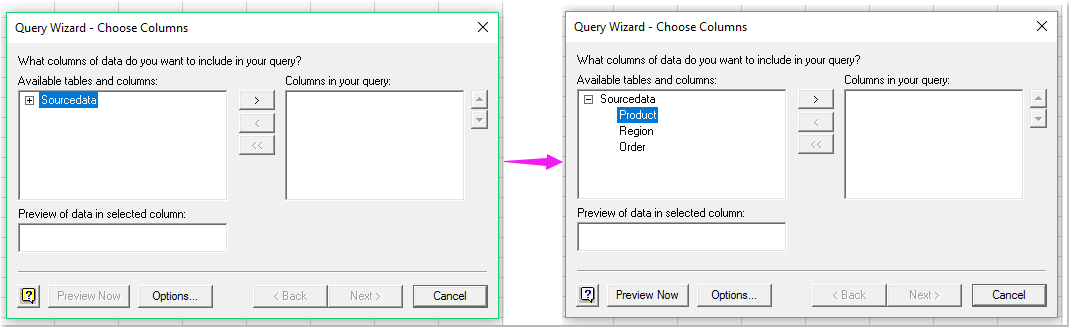
7. Nato dodajte glave stolpcev iz Razpoložljive tabele in stolpci polje v Stolpci v vaši poizvedbi tako, da izberete glave in kliknete  gumb, glej posnetek zaslona:
gumb, glej posnetek zaslona:
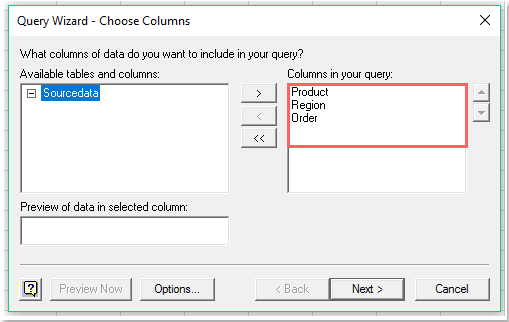
8. In nato kliknite Naslednji pojdite na Čarovnik za poizvedbe - filtrira podatke v pogovornem oknu določite merila za filtriranje, po katerih želite filtrirati, glejte sliko zaslona:
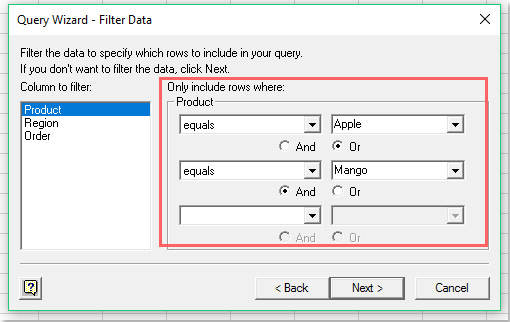
9. Nato kliknite Naslednji > Naslednji gumbi za pomik na Čarovnik za poizvedbe - Dokončaj v tem pogovornem oknu izberite Vrnite podatke v Microsoft Excel možnost, glej posnetek zaslona:
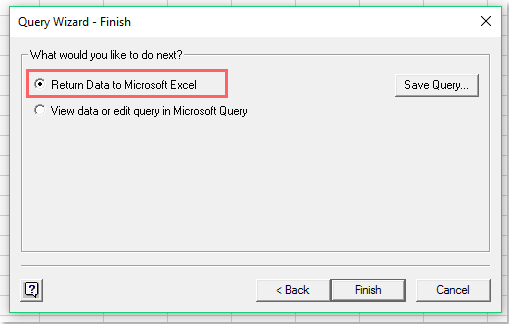
10. In nato kliknite Konec gumb, an Uvoz podatkov pogovorno okno je izpuščeno, preverite Tabelain določite lokacijo celice, da rezultat filtra postavite pod Obstoječi delovni list možnost, glej posnetek zaslona:

11. Končno kliknite OK , so podatki filtra uvoženi v nov list, glejte posnetek zaslona:

12. Zdaj so filtrirani podatki povezani z vašimi prvotnimi podatki, tudi če v prvotne podatke dodate vrstice ali spremenite vrednosti, se rezultat filtra samodejno posodobi v izhodnem listu po kliku na Osveži vse gumb pod datum zavihek, glej posnetek zaslona:

|
Filtrirajte podatke po več merilih ali drugih posebnih pogojih, na primer po dolžini besedila, občutljivosti na male črke itd.
Kutools za ExcelJe Super filter Funkcija je zmogljiv pripomoček, ki jo lahko uporabite za dokončanje naslednjih postopkov:
Kutools za Excel: z več kot 300 priročnimi dodatki za Excel, brezplačno preizkusite brez omejitev v 30 dneh. Prenesite in brezplačno preskusite zdaj! |
Predstavitev: v Excelu dinamično filtrirajte podatke z enega delovnega lista na drugega
Najboljša pisarniška orodja za produktivnost
Napolnite svoje Excelove spretnosti s Kutools za Excel in izkusite učinkovitost kot še nikoli prej. Kutools za Excel ponuja več kot 300 naprednih funkcij za povečanje produktivnosti in prihranek časa. Kliknite tukaj, če želite pridobiti funkcijo, ki jo najbolj potrebujete...

Kartica Office prinaša vmesnik z zavihki v Office in poenostavi vaše delo
- Omogočite urejanje in branje z zavihki v Wordu, Excelu, PowerPointu, Publisher, Access, Visio in Project.
- Odprite in ustvarite več dokumentov v novih zavihkih istega okna in ne v novih oknih.
- Poveča vašo produktivnost za 50%in vsak dan zmanjša na stotine klikov miške za vas!

